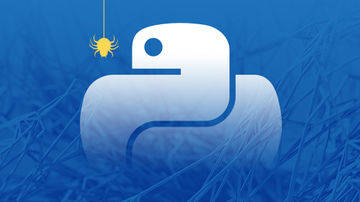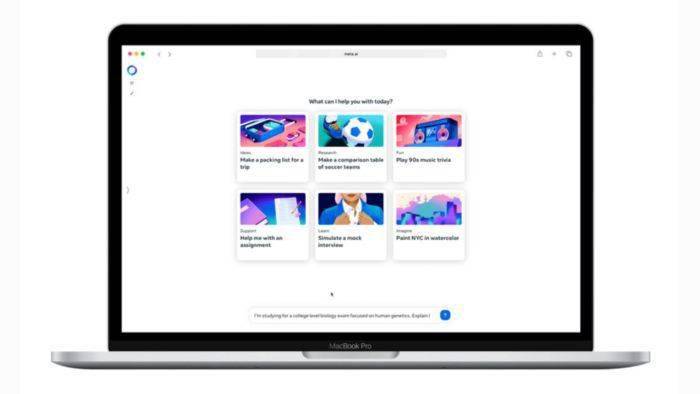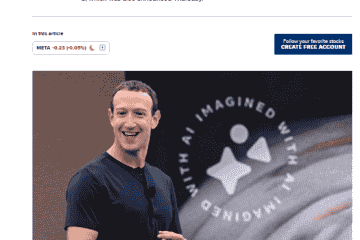Python/ target=_blank class=infotextkey>Python Web 应用的部署,Docker 就是一个很好的工具。
更加适合于专业的开发和运维人员,其使用还是有一定的门槛。而且碰到没有镜像的 Web 应用,也得自己制作和打包镜像。
对于没有专业运维人员的公司和非专业的个人来说,宝塔面板似乎是个首选。
宝塔面板通过一个 Web 化的管理界面,让空洞和令普通人恐惧的服务器命令行终端被一个个符合大脑认知的网页操作所取代,极大地方便了普通公司和个人对服务器的管理和维护。
虽然宝塔也被很多专业运维人士吐槽,但是却实实在在地赢得了更广大的非专业运维人士的心。
下面就来介绍一下在宝塔面板上部署 Python Web 应用
前提条件:
下载项目源码
首先,我们将 Python Web 应用的源码下载到服务器上。在这里,州的先生通过 git 将觅道文档的代码拉取到了服务器本地。
点击「文件」菜单,会自动进入到 www/wwwroot/ 目录下,我们点击「终端」按钮,打开一个命令行终端,输入如下命令:
git clone https://gitee.com/zmister/MrDoc.git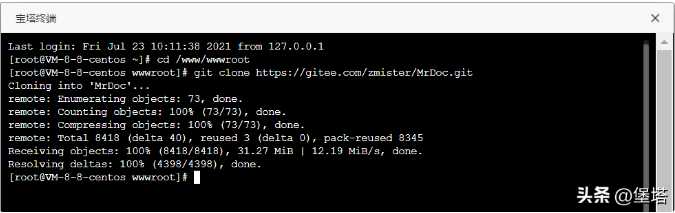
拉取完成后,可以看到目录下已经有文档的项目代码了:
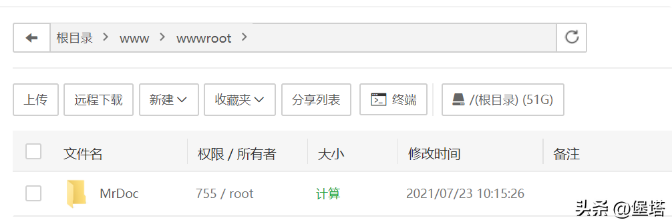
安装 Python 项目管理器
首页,在宝塔面板的「软件商店」里面搜索并安装「Python 项目管理器」
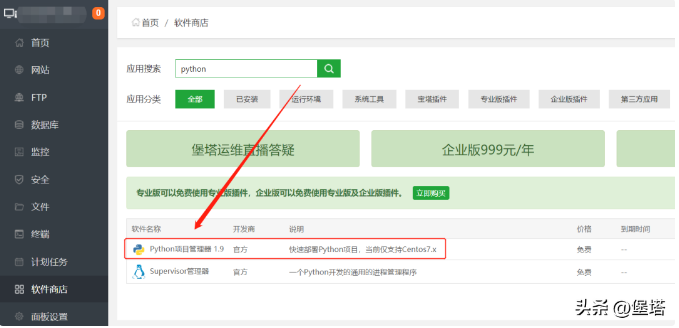
安装完成之后,点击它,会显示 Python 项目管理器的弹出
窗口:
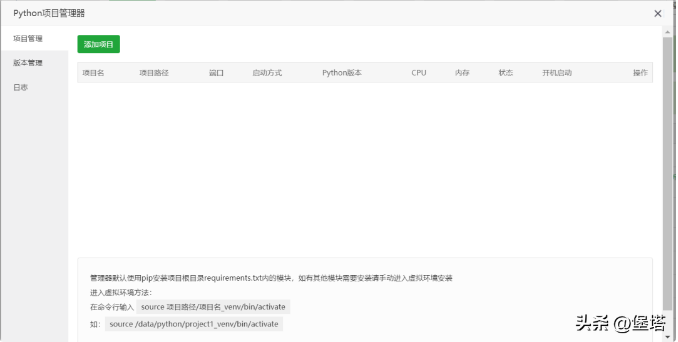
其中:
- 「项目管理」,是我们当前所有的 Python 项目的列表。
- 「版本管理」,用来管理 Python 的版本,我们可以在这里安装不同的 Python 版本。
- 「日志」,用来查看当前项目的运行日志。
如果还没有 Python 版本已安装,我们可以选择一个版本进行安装:
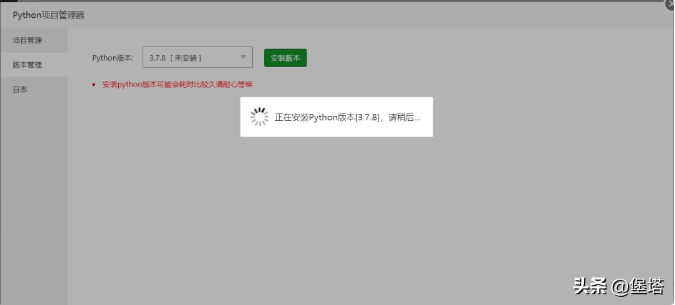
添加项目
完成上述两步之后,我们就可以开始部署项目了。
点击「项目管理」上的「添加项目」,会出现一个表单弹出框,用来配置项目的信息:
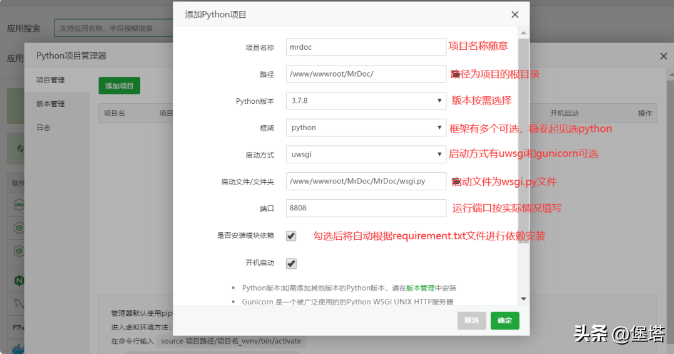
配置完成之后,点击确定,就会进行依赖模块的安装和部署。
完成这一步之后,我们就可以通过 IP:端口号对网站进行访问了。
绑定域名
项目部署好之后,项目管理的列表里面会出现刚刚添加的项目。
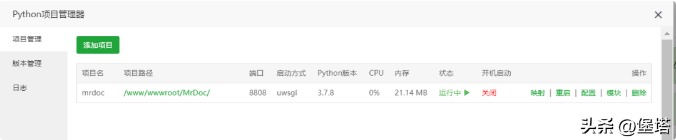
如果需要绑定域名,我们可以点击「映射」按钮,会弹出一个输入框让我们输入需要映射的域名:
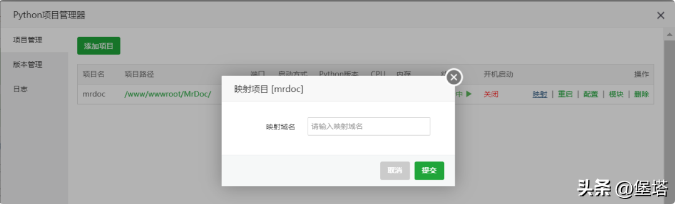
点击「确定」之后,我们就可以通过域名访问刚刚部署的项目了。
在操作的背后,www/wwwroot目录下会生成一个域名同名的文件夹,里面是一些静态配置文件:
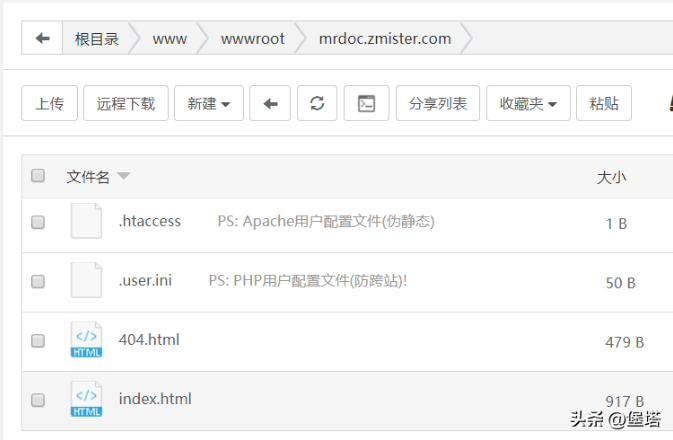
同时,在「网站」菜单可以看到已经添加了一个域名同名的网站:

点击「设置」按钮,我们还能对站点进行额外的配置,此是后话。
这样,我们通过宝塔面板,全程只有下载源码的时候输入了一次命令,其余通过点击和输入操作,就完成了 Python Web 应用的部署。